Para crear una cuenta de WhatsApp por primera vez, deberá registrarse utilizando un número de teléfono existente. Esto le permite ver la lista de contactos de su teléfono y los estados publicados por sus contactos. Sin embargo, a veces desearías poder chatear en privado sin que todos vean tus contactos y terminas preguntándote cómo puedes ocultar el número de teléfono de WhatsApp. En este artículo, aprenderá los diversos métodos que puede utilizar para chatear en privado sin que nadie sepa su número, ya sea en su dispositivo Android o iPhone.
Ahora bien, ¿existe una forma sencilla de ocultar el número de teléfono de WhatsApp? ¡Lamentablemente no! Para usar WhatsApp, necesita un número de teléfono legítimo para registrarse para obtener una cuenta y utilizar los servicios. Sin embargo, aún puedes utilizar otros números registrados, como el número de teléfono de Google Voice, para acceder a la plataforma incluso sin tu número real.
¿Puede la gente ver mi número de teléfono en WhatsApp?
Sí, Todos los usuarios de WhatsApp con los que compartes un grupo o que tienes guardado en tu lista de contactos deberían poder ver tu número de teléfono completo real. Además, si eres administrador de un grupo comunitario, todos los miembros de la comunidad pueden ver tu número de teléfono. Otras personas sólo pueden ver sus dos últimos dígitos y el código de condado y no su número de teléfono completo real. Sin embargo, hay un truco que consideras implementar y ocultar tu número de teléfono real en tu cuenta de WhatsApp.
¿Cómo ocultar el número de teléfono en WhatsApp?
Afortunadamente, hoy en día existen varios servicios en línea disponibles a través de los cuales puedes registrar un número secundario virtual y usarlo para acceder a WhatsApp. Esto se debe a que puedes usar fácilmente ese número para registrar una cuenta en línea y así ocultar tu número original. Uno de esos números virtuales es el número de Google Voice, ya que puede usarlo para crear un número de teléfono virtual secundario. El número de Google Voice le permite enviar y leer mensajes de texto, realizar llamadas gratuitas y desviar todas las llamadas a su número original real.
Utilice los controles parentales de WhatsApp para ofrecerle más protección
Crear un número de Google Voice
Paso 1. Descargue e instale voz de Google Aplicación de App Store para dispositivos iPhone y Google Play Store para dispositivos Android.
Paso 2. Abra la aplicación para iniciarla.
Paso 3. Inicie sesión en la cuenta de Google > "Continuar como nombre de usuario" > luego toque "continuar".
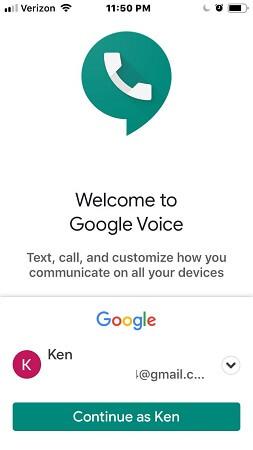
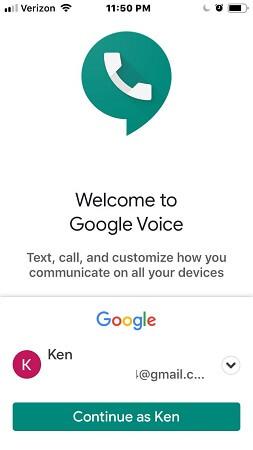
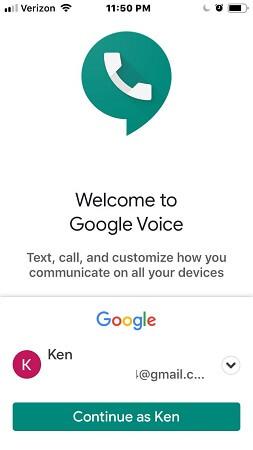
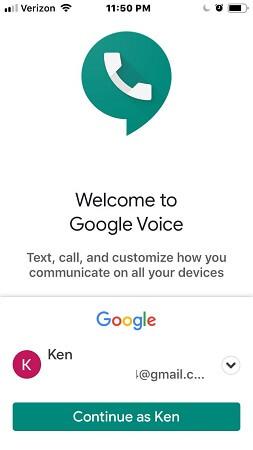
Google vincula automáticamente su cuenta de Google al nuevo número de teléfono de Google Voice.
Paso 4. Configura tu ubicación para conectarse con el nuevo número de teléfono.
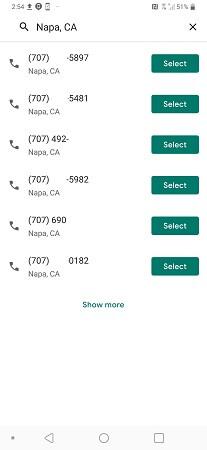
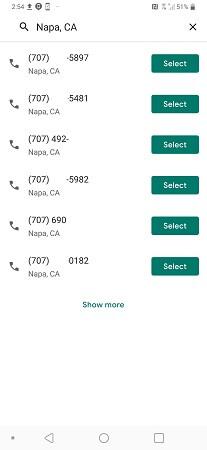
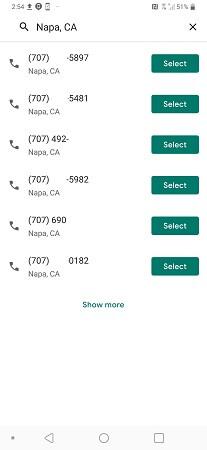
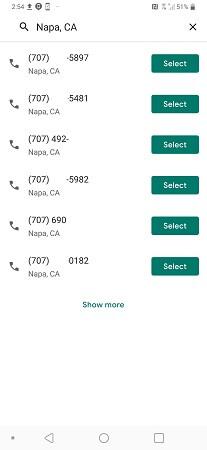
Paso 5. Siga las instrucciones en pantalla para terminar de configurar su número de teléfono de Google Voice.
Cambie su número de teléfono actual con el número de teléfono de Google Voice recién creado
Ahora que ha creado un número de teléfono virtual de Google Voice, estos son los pasos sobre cómo ocultar el número de teléfono de WhatsApp cambiando su número de teléfono real por el número recién creado. El proceso puede ser incluso más sencillo si estás creando una cuenta nueva en WhatsApp.
Nota: asegúrese de que su número de teléfono actual esté verificado en WhatsApp.
Siga estos pasos para verificar si su número de teléfono está verificado por WhatsApp.
Paso 1. Inicie su WhatsApp> toque el "ícono de tres puntos" ubicado en la esquina superior derecha.
Paso 2. Vaya a la opción " Ajustes " en el menú desplegable.
Paso 3. Toca "Perfil de teléfono".
Si el número de teléfono actual varía, podrá verlo en la pantalla; de lo contrario, considere verificarlo antes de poder pasar al nuevo número.
Para cambiar su número de teléfono actual con el número de teléfono recién creado, siga estos pasos.
Paso 1. Inicie su WhatsApp> toque el menú del ícono de tres puntos ubicado en la esquina superior.
Paso 2. Toque " Ajustes " en el menú.
Paso 3. Toque la opción "Cuenta".
Paso 4. Toca la opción "Cambiar número".
Paso 5. Toque la opción "Siguiente" en el botón de advertencia.
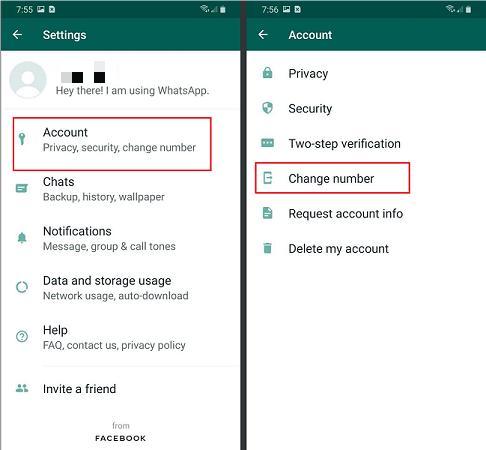
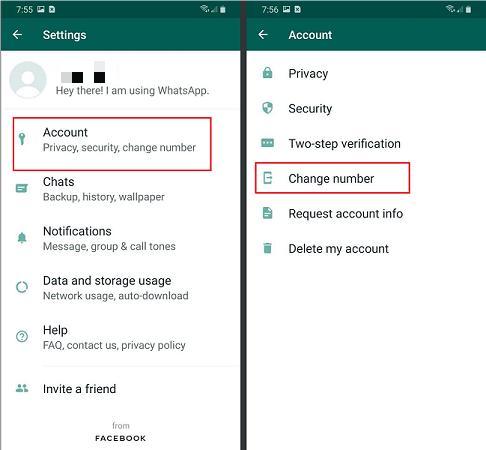
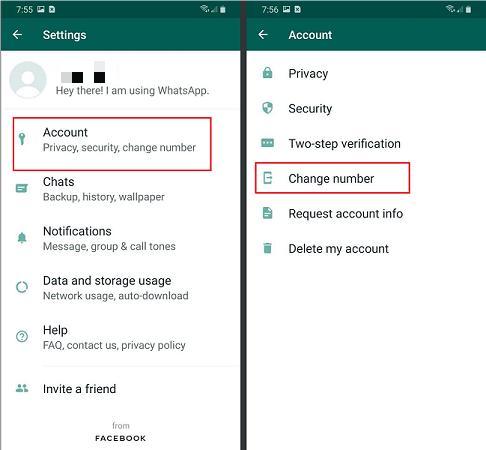
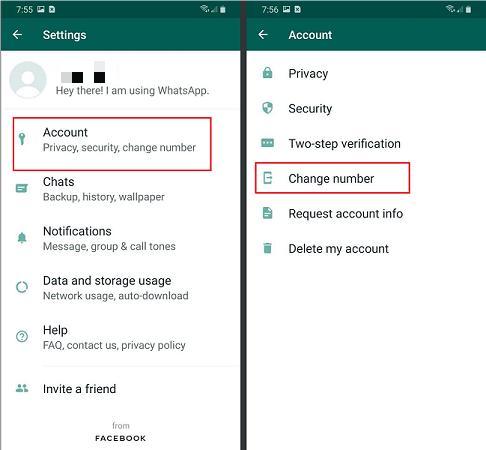
Paso 6. Ingrese su número de teléfono actual, luego su número de teléfono de Google Voice recién creado y luego toque "Siguiente".
Paso 7. Selecciona quién recibirá una notificación sobre el cambio reciente de número de teléfono de WhatsApp.
Paso 8. Toque el botón "Listo" para terminar de cambiar su número de teléfono.
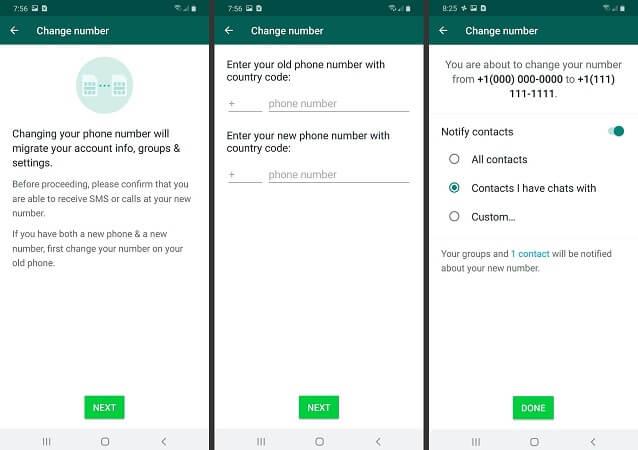
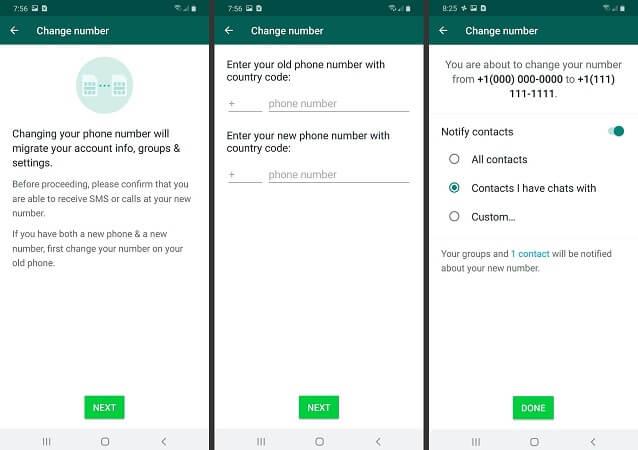
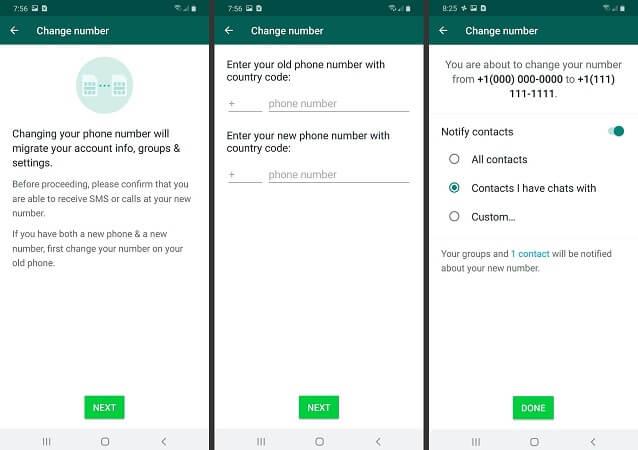
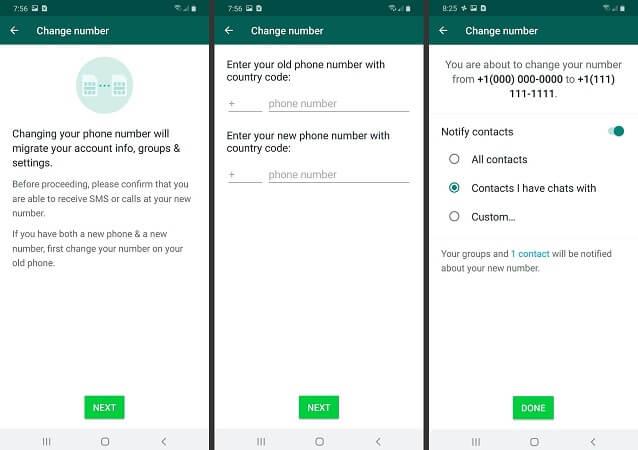
Verifica tu número de teléfono de WhatsApp reciente.
Para verificar que ha iniciado sesión recientemente en su número de teléfono, siga estos pasos.
Paso 1. WhatsApp enviará un código de verificación al nuevo número de teléfono mediante un SMS.
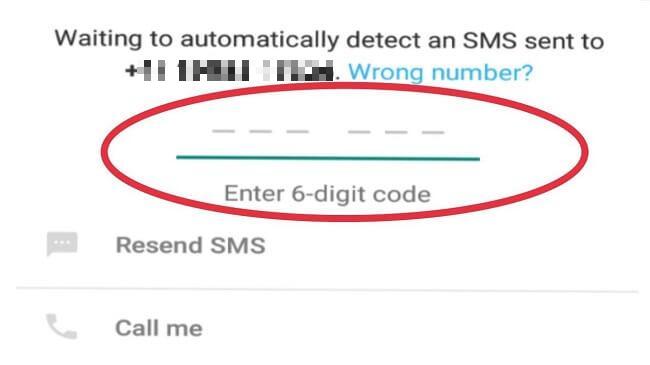
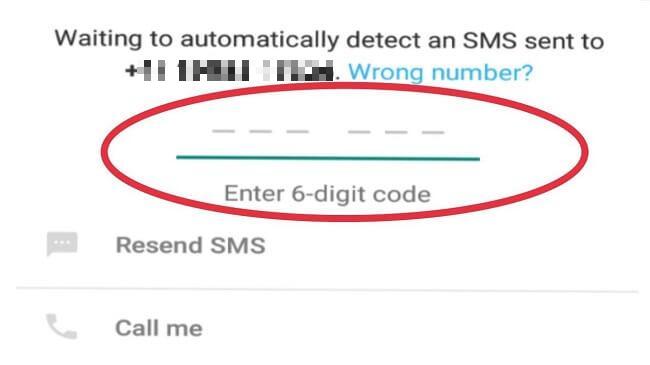
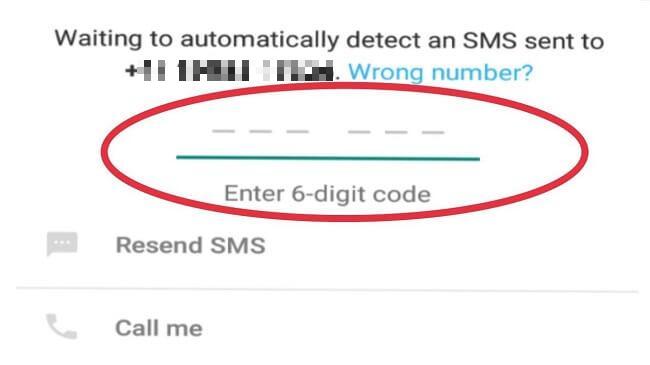
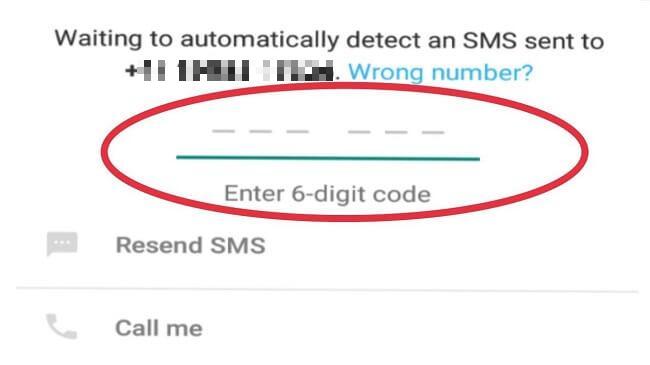
Paso 2. Puedes ver un SMS de verificación enviado a la aplicación Google Voice.
Paso 3. Introduce el código de verificación en WhatsApp.
El antiguo número de WhatsApp será reemplazado por su número de teléfono de Google Voice.
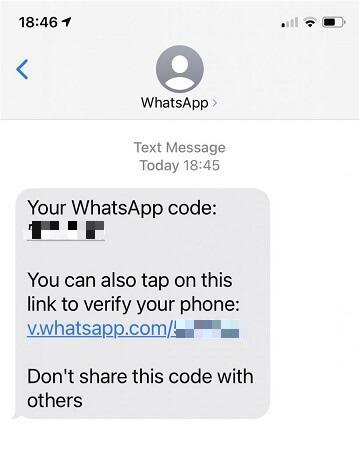
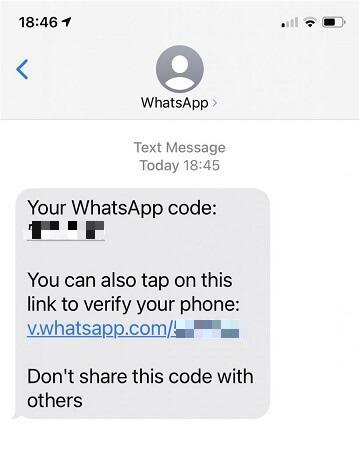
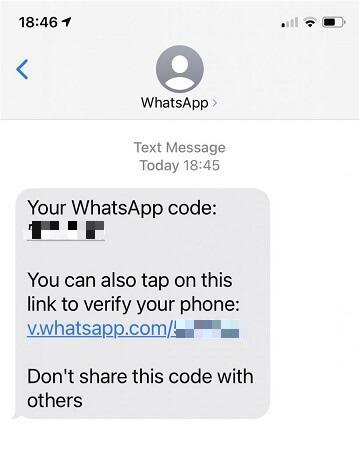
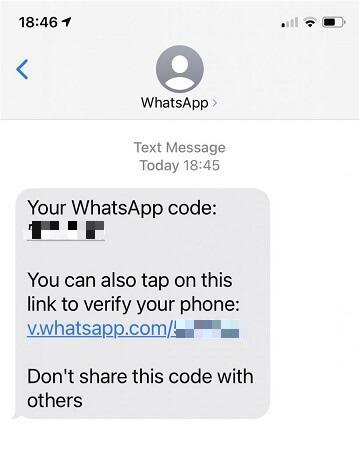
Su proceso de ocultar su número de teléfono real en WhatsApp está completo. Nota: El proceso es el mismo en dispositivos iOS y Android.
¿Cómo enviar un mensaje sin mostrar el número?
WhatsApp permite a los usuarios enviar mensajes sin mostrar necesariamente el número de teléfono del remitente. Esto es especialmente cuando envías mensajes a grupos de WhatsApp que tienen muchos participantes cuya personalidad no conoces individualmente. Para ocultar su número de teléfono de WhatsApp en chats grupales, siga estos pasos.
Paso 1. Inicie WhatsApp > toque el ícono de tres puntos ubicado en la esquina superior derecha.
Paso 2. Toca " Ajustes " en el menú desplegable.
Paso 3. Toque la opción "Cuenta".
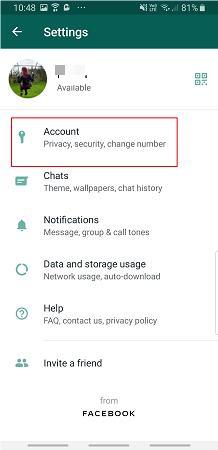
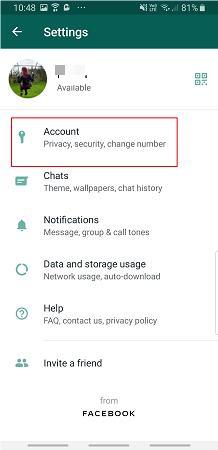
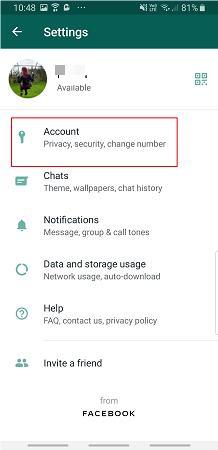
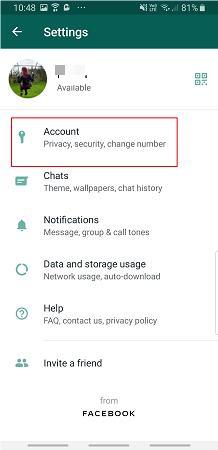
Paso 4. Toque la opción "Privacidad" en la siguiente pantalla.
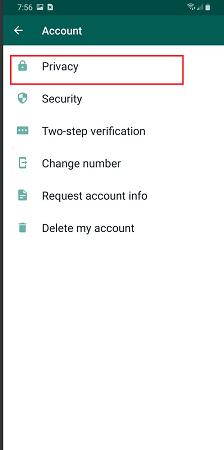
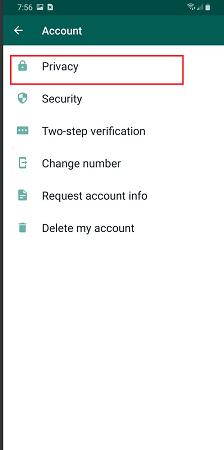
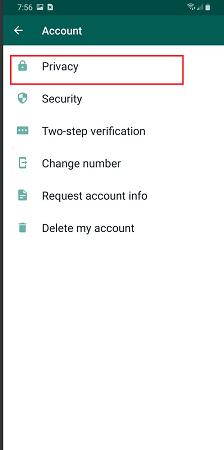
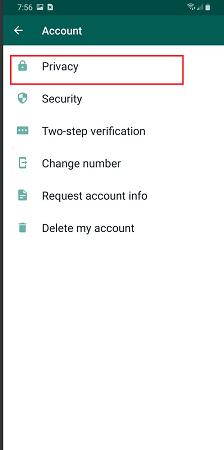
Paso 5. Toque la opción "Acerca de" debajo de la pantalla de privacidad.
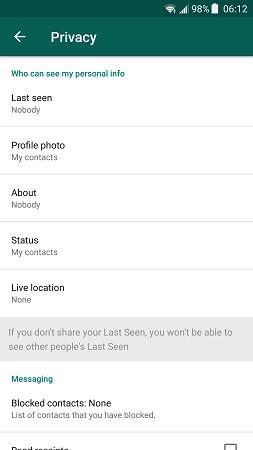
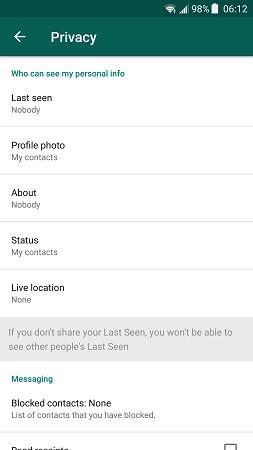
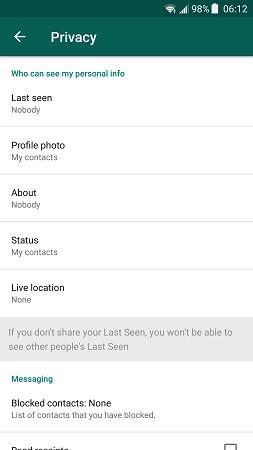
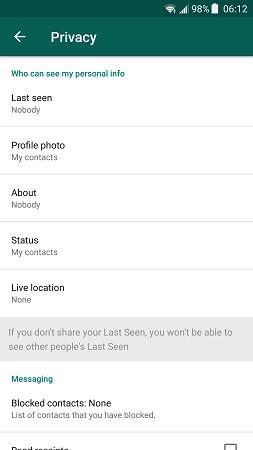
Paso 6. Verás tres opciones; "Todos", "Mis contactos" y "Nadie".
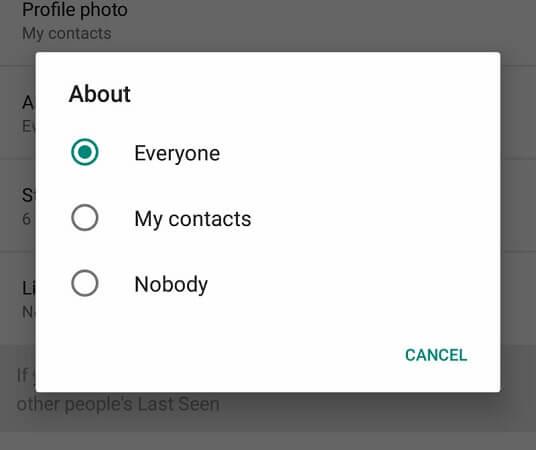
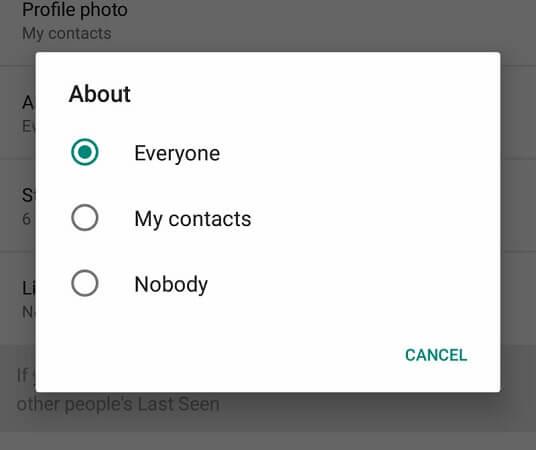
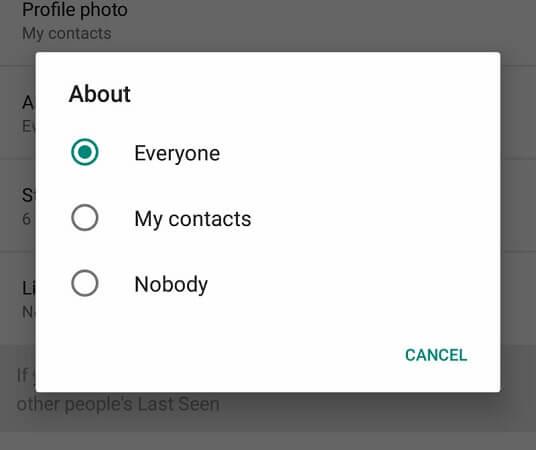
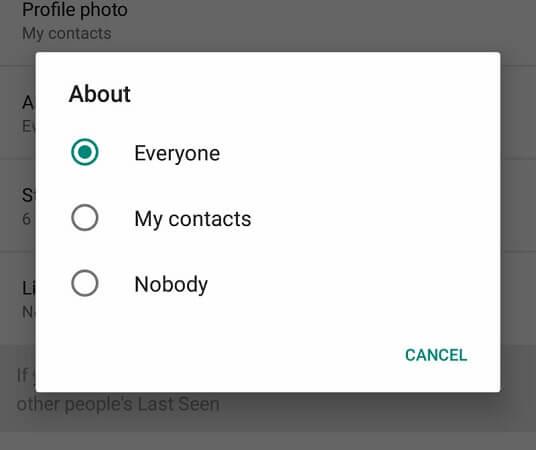
Si eliges “Todos”, todos los usuarios de WhatsApp podrán ver tu número de contacto. "Mis contactos", solo aquellos en su lista de contactos podrán ver su número de teléfono, mientras que "Nadie", nadie, incluidos aquellos en su lista de contactos, podrá ver su número de contacto.
¿Cómo ocultar el chat de WhatsApp en Android?
¿Has estado buscando una forma de ocultar tu chat de WhatsApp? Si ese es el caso, estás en el lugar correcto. Una de las funciones más comunes de WhatsApp es "Archivar", que te permite ocultar tus chats ya sea que estés usando un dispositivo Android o iOS. Para lograr esto, siga los pasos a continuación.
Paso 1. Inicie la aplicación WhatsApp > mantenga presionada la conversación en particular que desea archivar.
Paso 2. Toque el ícono de “flecha hacia abajo” ubicado en la esquina superior izquierda de la pantalla de WhatsApp.
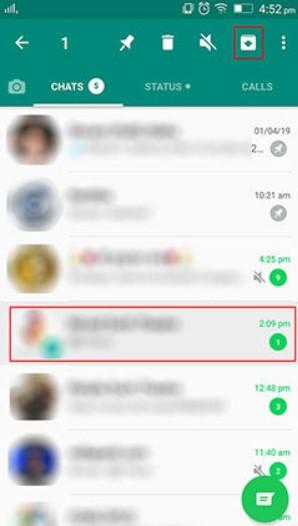
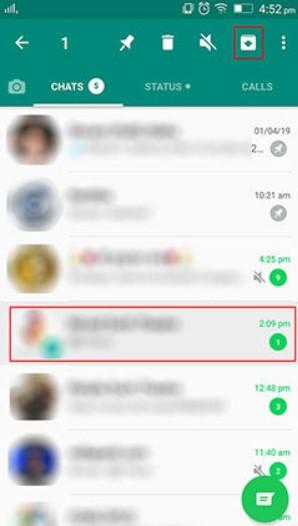
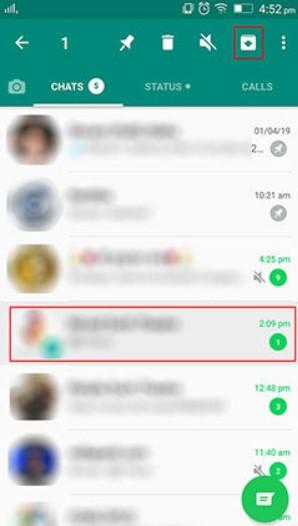
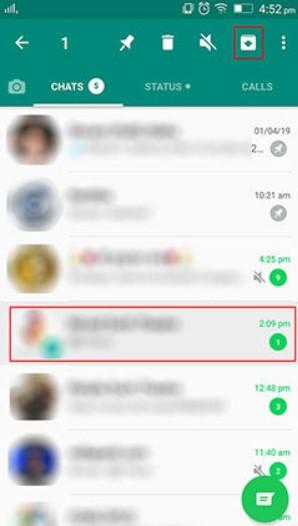
Paso 3. Esto archivará u ocultará el chat seleccionado del resto de chats.
Ocultar múltiples chats de WhatsApp simultáneamente
Ocultar varios chats en WhatsApp también es un proceso sencillo.
Paso 1. Abre WhatsApp para acceder a tu lista de chats > mantén presionado los múltiples chats que deseas ocultar.
Paso 2. Toca el ícono de “flecha hacia abajo” en la parte superior izquierda de la pantalla de WhatsApp.
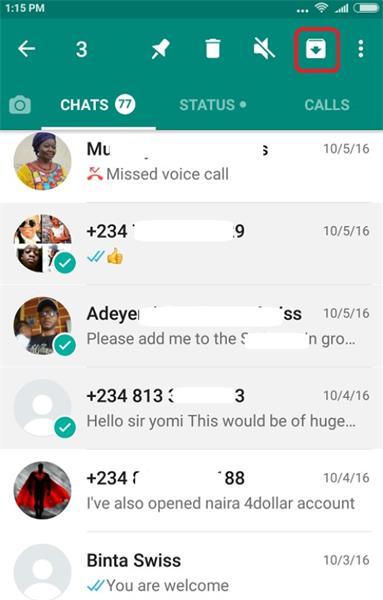
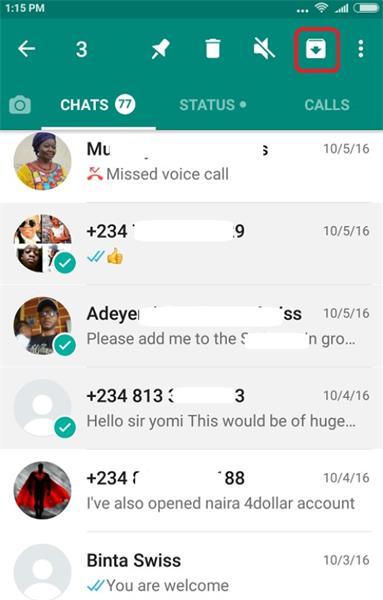
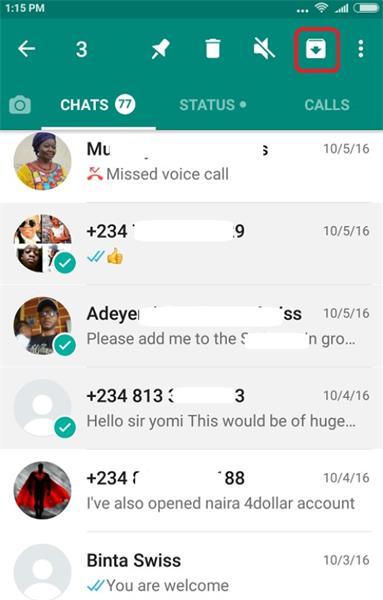
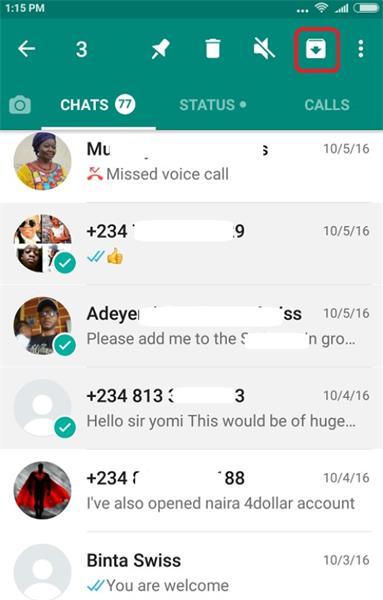
¿Cómo ocultar todos los Chats de WhatsApp a la vez?
Paso 1. Accede a WhatsApp > ve a la pestaña de chats > abre el menú de tres puntos.
Paso 2. Navega hasta " Ajustes ".
Paso 3. Toca "Chats" > "Historial de chats" > selecciona "Archivar todos los chats".
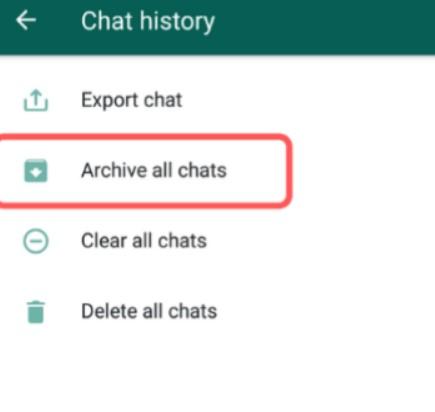
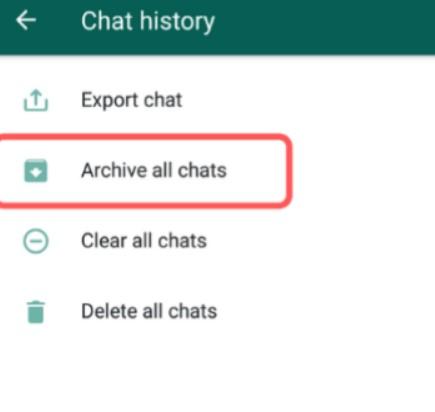
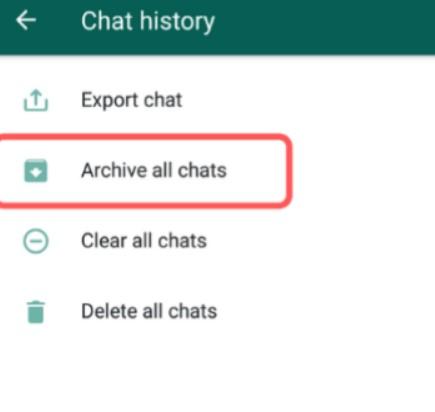
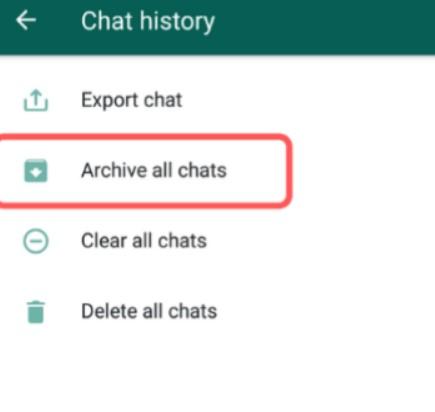
¿Cómo ocultar tus chats de WhatsApp en tu iPhone o iPad?
Básicamente, no hay gran diferencia entre ocultar el chat de WhatsApp en iPhone y en dispositivos Android. A continuación se detallan los pasos sobre cómo ocultar chats de WhatsApp en un iPhone.
Paso 1. Inicie WhatsApp> seleccione el chat que desea archivar de la lista de chats.
Paso 2. Mantén presionado el chat > desliza el chat seleccionado de derecha a izquierda.
Paso 3. El chat desaparecerá automáticamente de tu lista de chat.
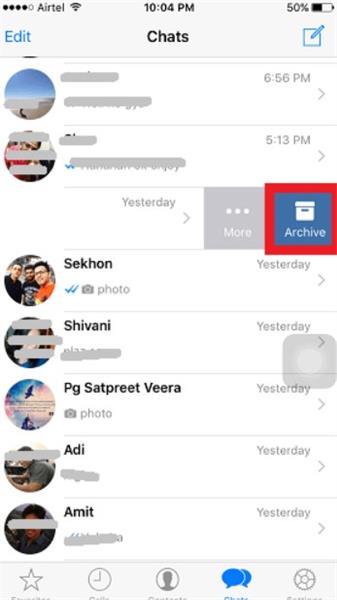
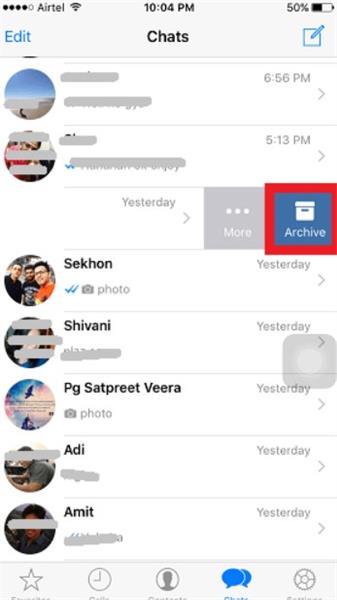
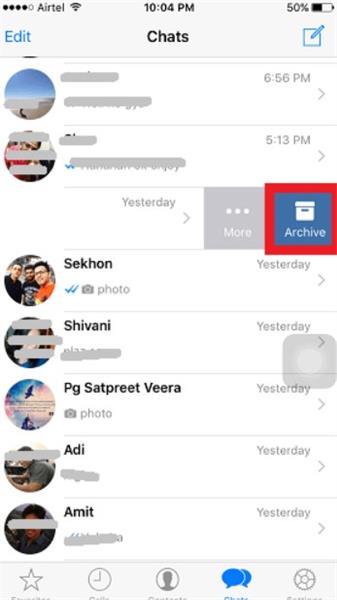
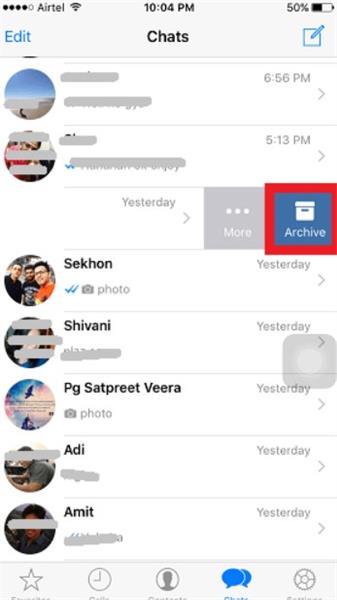
Ocultar múltiples chats de la lista de chats de WhatsApp
Para ocultar varios chats de WhatsApp en el iPhone, sigue estos pasos.
Paso 1. Abre WhatsApp > toca "Editar".
Paso 2. Debería aparecer una pequeña casilla de verificación junto a cada chat.
Paso 3. Marque la casilla de verificación individual > toque "Archivar" en la parte inferior de la pantalla de WhatsApp.
Paso 4. Toque "Listo" y vaya a la pantalla principal.
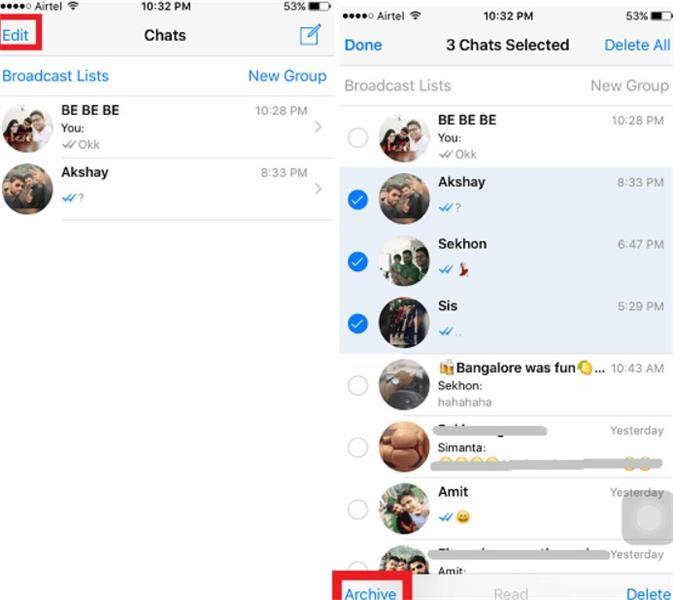
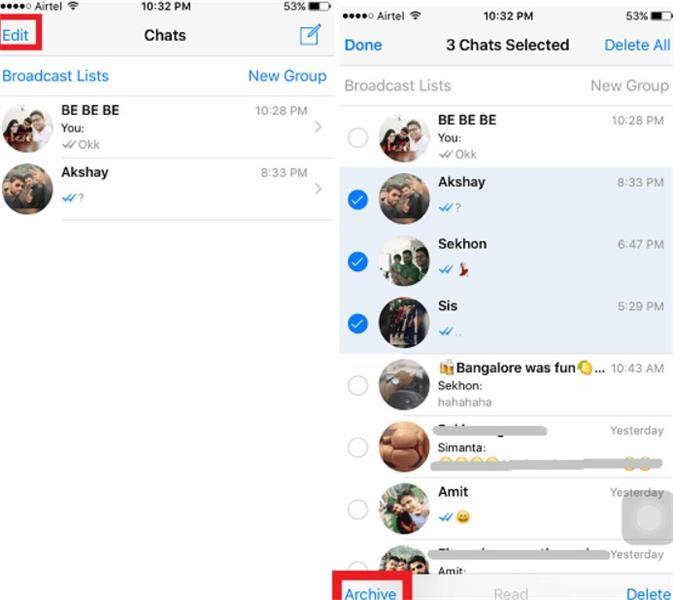
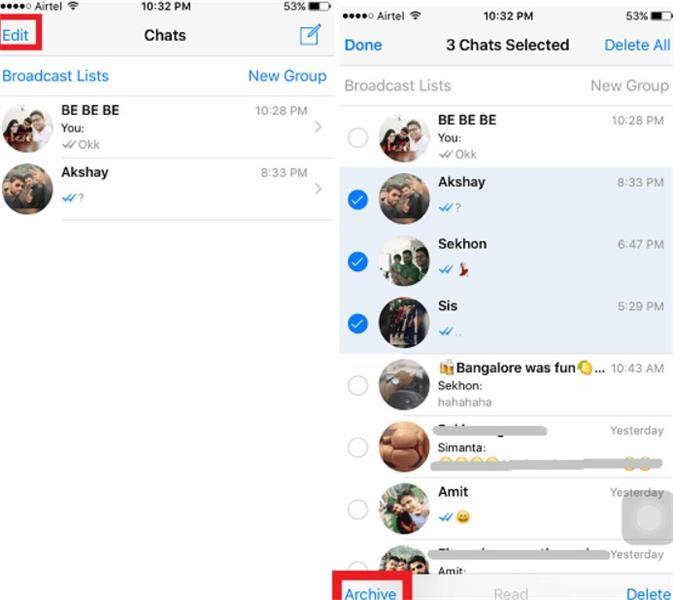
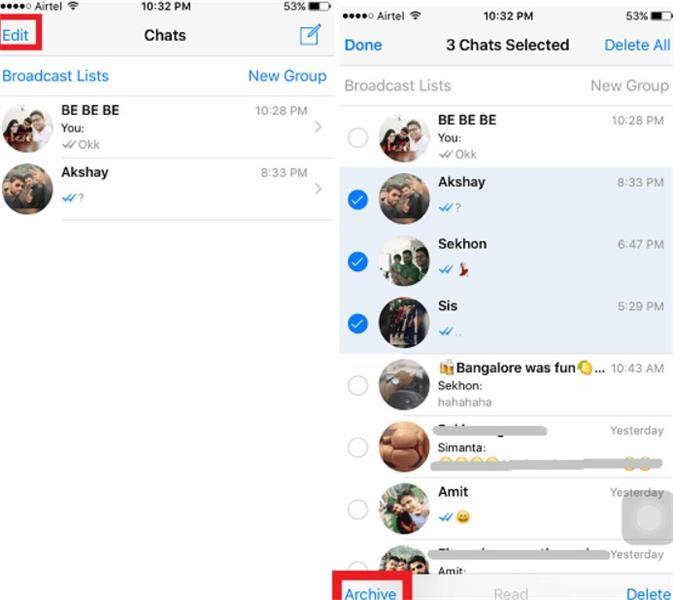
Eso es todo. Tus chats ahora están archivados por completo.
Para ocultar todos tus chats de WhatsApp a la vez, sigue estos pasos.
Paso 1. Abra WhatsApp > “ Ajustes ” > navegue hasta los chats cerca del Historial de chat.
Paso 2. Toca "Archivar todos los chats".
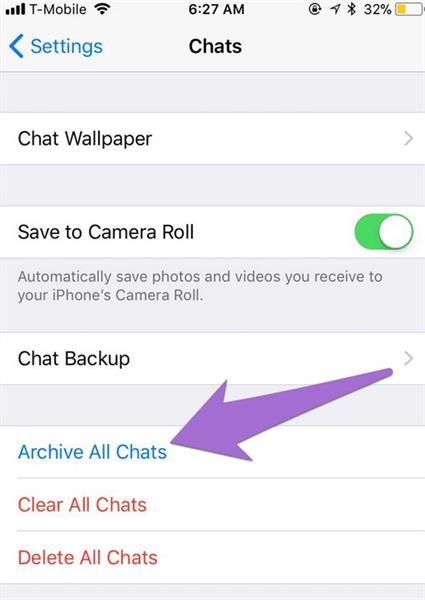
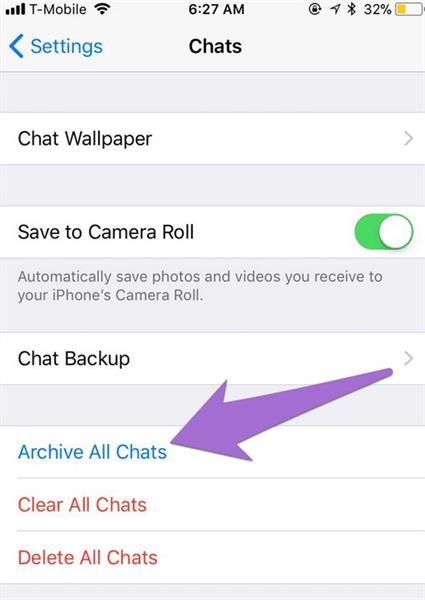
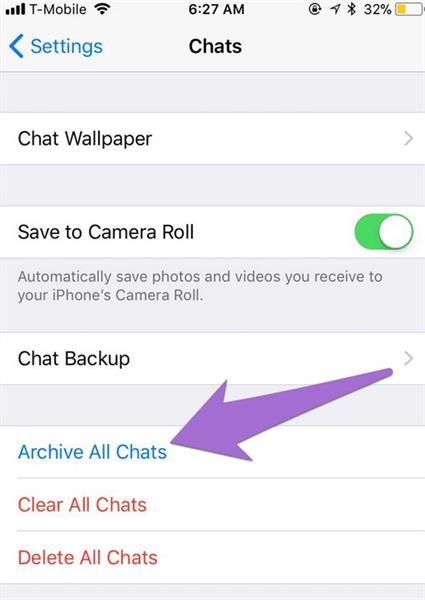
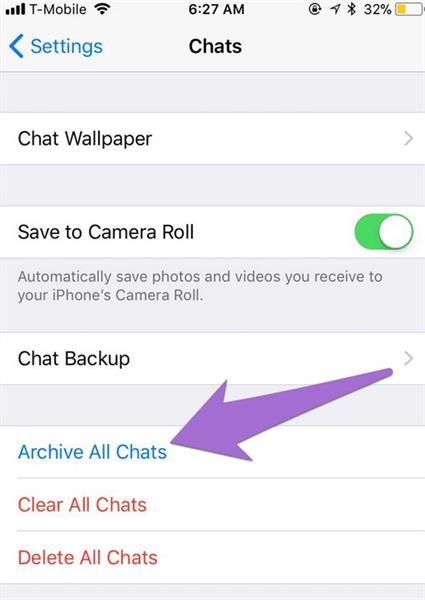
¿Cómo mantener seguros a tus hijos en WhatsApp?
Si bien WhatsApp es realmente una herramienta fantástica para socializar, enviar fotos, enviar mensajes e incluso hacer llamadas, puede plantear algunos problemas de seguridad, especialmente para los adolescentes y niños. Como cualquier otro medios de comunicación social plataforma, los niños necesitan estar atentos mientras usan WhatsApp para establecer límites claros para el uso de la aplicación. Aquí viene FlashGet aplicación para niños como su sheriff más confiable, ayuda a monitorear oportunamente todas las actividades en la cuenta de WhatsApp de su hijo. Esto puede promover el uso en línea para el bienestar de su privacidad y seguridad. FlashGet Kids aplicación de control parental Por ejemplo, le proporciona numerosas herramientas potentes como monitoreo en vivo , detección de palabras clave y bloqueo de aplicaciones para ayuda a crear un espacio en línea seguro para sus adolescentes y niños.
Detección de palabras clave
FlashGet Kids La aplicación te permite crear frases o palabras clave específicas relacionadas con lenguaje inapropiado, sexting, ciberacoso o cualquier otra cosa que realmente te preocupe. Si la palabra clave que ha configurado aparece en el chat de WhatsApp de su hijo adolescente o infantil, recibirá inmediatamente una alerta de las aplicaciones FlashGet Kids.
Monitoreo En Vivo
Las aplicaciones FlashGet Kids ofrecen actualizaciones en vivo sobre todas las actividades de WhatsApp de sus adolescentes. Estos pueden incluir a quién están enviando mensajes actualmente, la naturaleza del contenido de sus chats (según ajustes de privacidad de WhatsApp) y las medidas implementadas. Esto le permite tener una idea general de cómo le está yendo a su hijo en WhatsApp y notificación las señales de alerta a tiempo.
Límites De Tiempo De Pantalla y bloqueo de aplicaciones
WhatsApp puede resultar muy adictivo, especialmente cuando se trata de mensajes o videollamadas en vivo. Afortunadamente. La aplicación FlashGet Kids le permite establecer horarios para momentos específicos para usar la aplicación. Además, puedes bloquear WhatsApp desde el dispositivo de su hijo durante ciertos momentos o completamente si cree que la aplicación no beneficia a su hijo de ninguna manera.
Preguntas frecuentes
¿Puedes usar WhatsApp sin dar tu número de teléfono?
Parcialmente. Puedes utilizar un número virtual o un teléfono fijo para la verificación, pero WhatsApp se basa principalmente en números de teléfono.
¿Puedo enviar un mensaje de WhatsApp sin mostrar mi número?
No directamente. El destinatario ve el número asociado a su cuenta. Sin embargo, puedes controlar quién ve tu número de teléfono en ajustes de privacidad.
¿Cómo conseguir un número virtual para WhatsApp?
Las aplicaciones de terceros ofrecen números virtuales, pero a menudo vienen con tarifas y pueden no ser confiables para un uso a largo plazo.
¿Cuál es el código del número de WhatsApp para EE. UU.?
El código de país para los números de teléfono de EE. UU. en WhatsApp es +1.
¿WhatsApp Business te da un número de teléfono calificación separada?
No, WhatsApp Business se vincula a su número de teléfono existente pero le permite crear un perfil comercial con calificación separada.

